Эмуляция щелчков клавиатуры и мыши с помощью Actionaz

Хотите ли вы автоматически выполнять повторяющиеся задачи? Вместо того, чтобы нажимать кнопку много раз вручную, не лучше ли использовать приложение?
The Long Dark — видеоигра в жанре шутер от первого лица, разработанная и изданная Hinterland Studios. Игра была выпущена для Linux, Windows, MacOS, Xbox One, PS4 и Nintendo Switch. Вот как играть в нее на настольном компьютере или ноутбуке с Linux.

Как заставить The Long Dark работать на Linux
The Long Dark — это родная игра для Linux. Однако версия Proton лучше работает в Linux. Чтобы использовать Proton-версию The Long Dark в Linux, вам необходимо установить клиент Steam.
Чтобы настроить клиент Steam в Linux, откройте окно терминала. Вы можете открыть терминал, нажав Ctrl + Alt + T на клавиатуре. Или выполнив поиск «Терминал» в меню приложения.
Когда терминал открыт, можно начинать установку. Используя приведенные ниже инструкции, настройте приложение Steam в Linux.
Убунту
Если вы используете Ubuntu, вы сможете заставить приложение Steam работать, используя следующую команду apt install .
sudo apt установить стим
Дебиан
В Debian вам нужно загрузить последний пакет Steam DEB на свой компьютер, чтобы установить его. Вы можете загрузить новейшую версию Steam на свой компьютер с помощью команды загрузки wget .
wget https://steamcdn-a.akamaihd.net/client/installer/steam.deb
После загрузки последней версии Steam в вашу систему Debian вы можете установить ее с помощью приведенной ниже команды dpkg .
sudo dpkg -i steam.deb
После настройки пакета Steam DEB в вашей системе вам необходимо исправить все проблемы с зависимостями, возникшие во время установки пакета. Для этого выполните следующую команду apt-get install -f .
sudo apt-получить установку -f
Арх Линукс
Steam доступен для пользователей Arch Linux; однако сначала вам нужно включить репозиторий программного обеспечения «multilib». Для этого откройте файл /etc/pacman.conf в текстовом редакторе (от root).
Когда текстовый файл открыт, найдите «multilib» и удалите символ # перед первой и второй строками. Сохраните и закройте редактор, когда закончите. Затем запустите команду pacman -Syy .
sudo pacman -Syy
Наконец, установите Steam с помощью команды pacman -S .
sudo pacman -S пар
Федора/OpenSUSE
Если вы используете Fedora Linux или OpenSUSE Linux, приложение Steam доступно через репозитории программного обеспечения, включенные в вашу операционную систему. Однако версия Steam Flatpak лучше работает на этих ОС, поэтому вместо этого мы рекомендуем следовать этим инструкциям.
Плоский пакет
Чтобы Steam работал как Flatpak, вы должны сначала включить среду выполнения Flatpak. Вы можете включить его, следуя нашему руководству по установке . После настройки среды выполнения Flatpak введите две приведенные ниже команды, чтобы установить Steam.
flatpak удаленное добавление --if-not-exists flathub https://flathub.org/repo/flathub.flatpakrepo
flatpak установить flathub com.valvesoftware.Steam
Установив приложение Steam на свой компьютер, откройте его и войдите в свою учетную запись. Затем следуйте пошаговым инструкциям ниже, чтобы заставить The Long Dark работать в Linux.
Шаг 1: Откройте меню «Steam» в приложении Steam, чтобы получить доступ к области меню Steam. Затем найдите кнопку «Настройки» и нажмите на нее, чтобы открыть область настроек Steam.
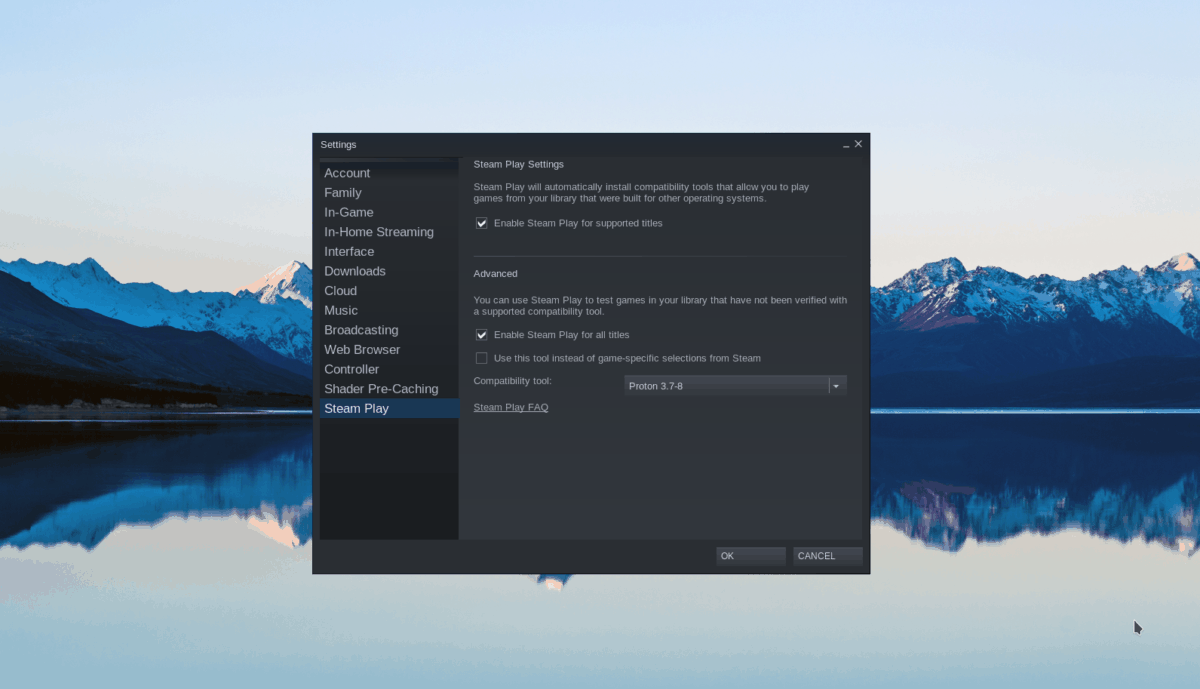
В меню Steam выберите раздел «Steam Play» и установите все три флажка, доступные на странице. Затем установите для версии Proton значение «Экспериментальная». Нажмите «ОК», чтобы подтвердить настройки.
Шаг 2: Найдите кнопку «Магазин» в приложении Steam и нажмите на нее, чтобы получить доступ к магазину Steam. Выберите поле поиска и введите «The Long Dark». Нажмите клавишу Enter , чтобы просмотреть результаты поиска в магазине Steam.
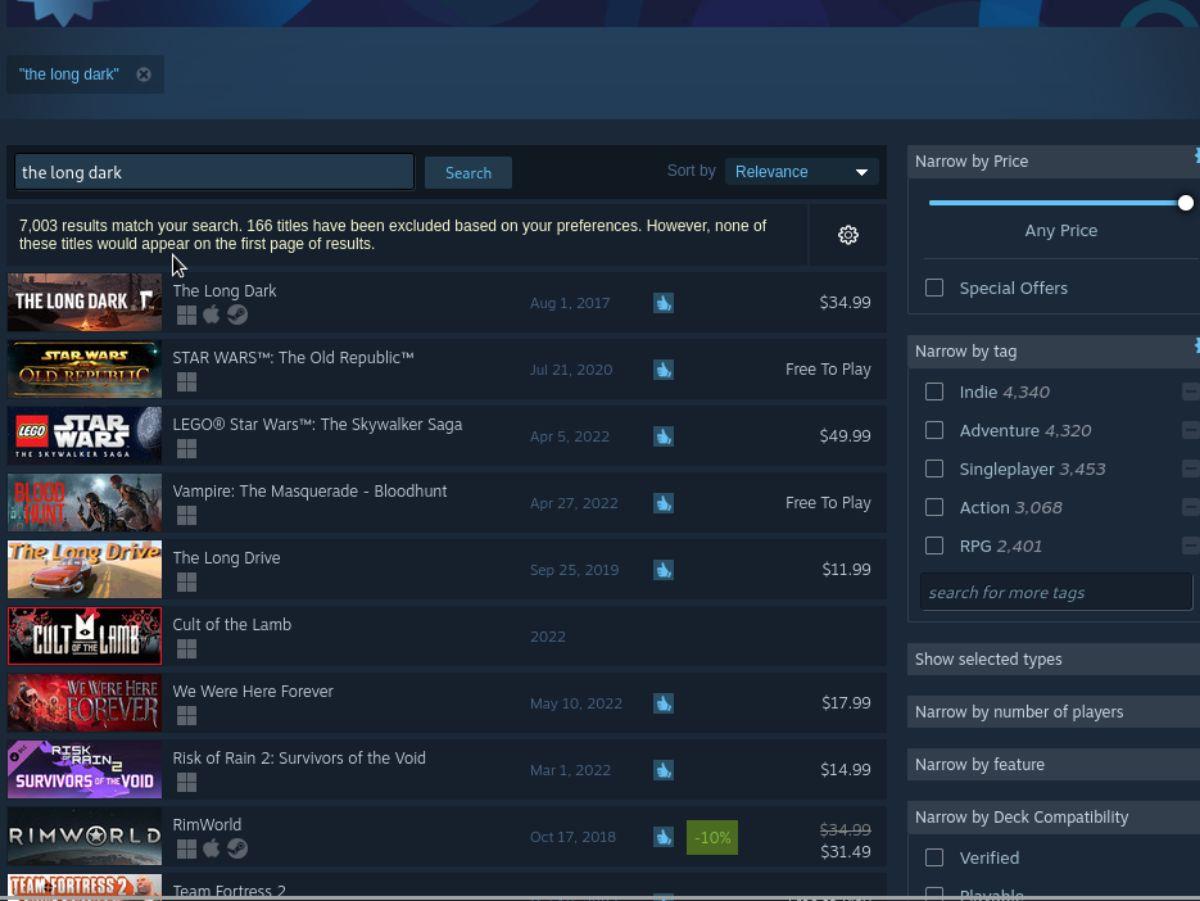
Шаг 3: Просмотрите результаты поиска по запросу «The Long Dark» и нажмите на него, чтобы перейти на страницу игры в магазине Steam. После того, как вы выбрали страницу магазина Steam The Long Dark, найдите зеленую кнопку «Добавить в корзину».
Выберите «Добавить в корзину», чтобы добавить The Long Dark в корзину Steam. Затем нажмите на корзину Steam, чтобы приобрести The Long Dark для своего компьютера.
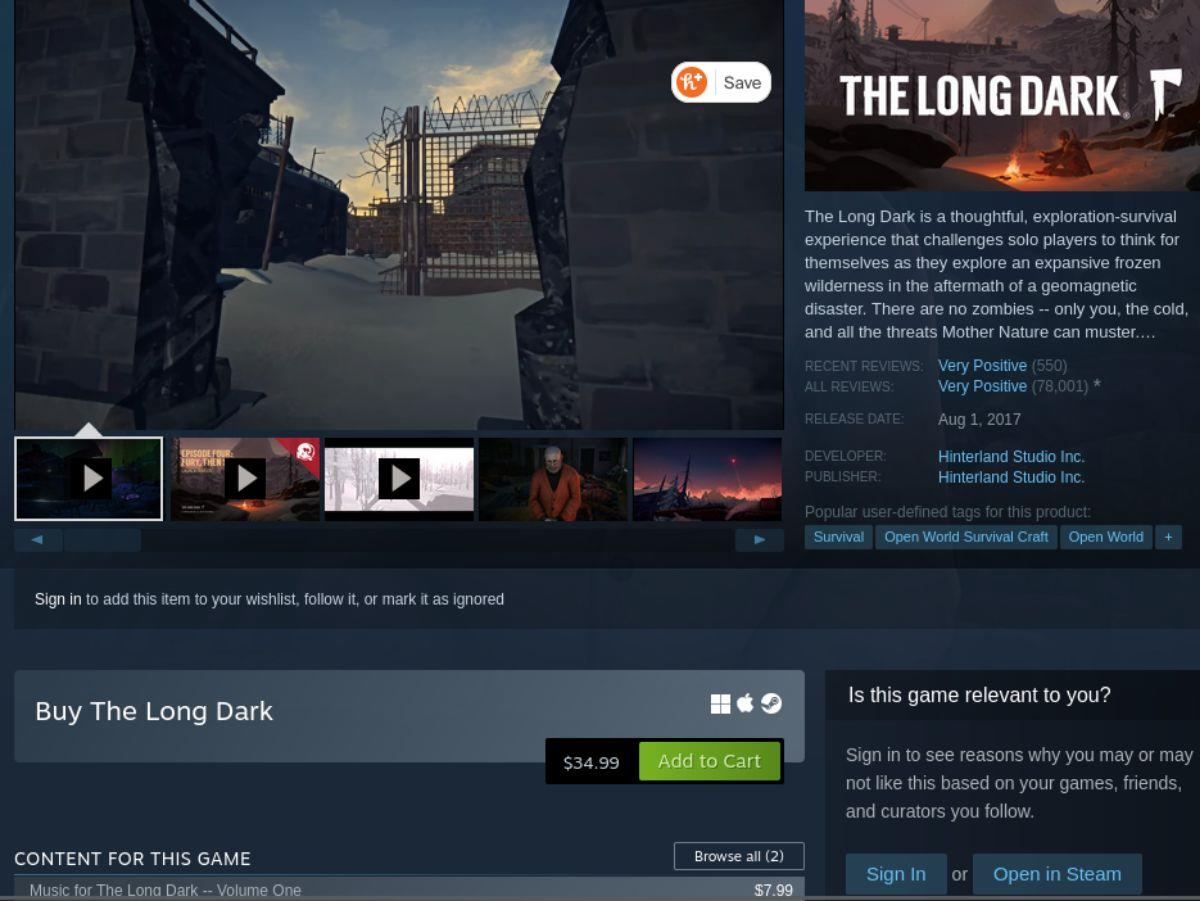
Шаг 4: Найдите кнопку «Библиотека» внутри Steam и выберите ее, чтобы получить доступ к своей библиотеке игр Steam. Затем найдите в своей библиотеке Steam «The Long Dark».
Щелкните правой кнопкой мыши «The Long Dark» и выберите «Свойства» в контекстном меню. Затем выберите параметр «Совместимость» и установите флажок «Принудительно использовать определенный инструмент совместимости Steam Play».
Шаг 5: Убедитесь, что в раскрывающемся меню «Совместимость» установлено значение «Proton Experimental». Затем закройте контекстное меню и выберите синюю кнопку «УСТАНОВИТЬ», чтобы загрузить и установить The Long Dark в Linux.

Шаг 6: После завершения установки The Long Dark на ПК с Linux синяя кнопка «УСТАНОВИТЬ» станет зеленой кнопкой «ИГРАТЬ». Нажмите кнопку «ИГРАТЬ», чтобы запустить игру на ПК с Linux.
Хотите ли вы автоматически выполнять повторяющиеся задачи? Вместо того, чтобы нажимать кнопку много раз вручную, не лучше ли использовать приложение?
iDownloade — кроссплатформенный инструмент, позволяющий пользователям загружать контент без DRM-защиты с сервиса iPlayer от BBC. Он поддерживает загрузку обоих видео в формате .mov.
Мы подробно рассмотрели функции Outlook 2010, но поскольку он выйдет не раньше июня 2010 года, пришло время рассмотреть Thunderbird 3.
Время от времени всем нужен перерыв. Если вы хотите поиграть в интересную игру, попробуйте Flight Gear. Это бесплатная кроссплатформенная игра с открытым исходным кодом.
MP3 Diags — это идеальный инструмент для устранения проблем в вашей музыкальной коллекции. Он может корректно проставлять теги в mp3-файлах, добавлять отсутствующие обложки альбомов и исправлять ошибки VBR.
Как и Google Wave, Google Voice вызвал большой ажиотаж по всему миру. Google стремится изменить способ нашего общения, и поскольку он становится всё более популярным,
Существует множество инструментов, позволяющих пользователям Flickr загружать фотографии в высоком качестве, но есть ли способ загрузить избранное Flickr? Недавно мы...
Что такое сэмплирование? Согласно Википедии, «это процесс взятия фрагмента, или сэмпла, одной звукозаписи и повторного использования его в качестве инструмента или
Google Sites — это сервис от Google, позволяющий пользователям размещать сайты на серверах Google. Но есть одна проблема: встроенная функция резервного копирования отсутствует.
Google Tasks не так популярен, как другие сервисы Google, такие как Calendar, Wave, Voice и т. д., но он по-прежнему широко используется и является неотъемлемой частью жизни людей.


![Загрузите FlightGear Flight Simulator бесплатно [Развлекайтесь] Загрузите FlightGear Flight Simulator бесплатно [Развлекайтесь]](https://tips.webtech360.com/resources8/r252/image-7634-0829093738400.jpg)





